Televisie kijken met je beamer!
Een beamer is een geweldige manier om films, series en zelfs live televisie op een groot scherm te bekijken. Maar hoe sluit je een beamer aan om televisie te kijken? Er zijn verschillende methoden, afhankelijk van je voorkeur en beschikbare apparatuur. In deze blog leggen we uit hoe je eenvoudig tv kijkt met een beamer.
Gebruik een smart beamer
De meeste moderne beamers, zoals van XGIMI, hebben een ingebouwd besturingssysteem zoals Android TV. Hiermee kun je rechtstreeks tv-apps installeren en gebruiken.
Wat heb je nodig?
- Een smart beamer met bijvoorbeeld Android TV.
- Een stabiele internetverbinding.
Zo sluit je het aan:
- Verbind je beamer met het netwerk.
- Open de Google Play Store op de beamer.
- Download en installeer een tv-app.
- Start de app en kijk direct televisie zonder extra apparaten.
Televisie kijken via een tv-decoder
De meest traditionele manier om televisie te kijken via een beamer is door een tv-decoder aan te sluiten. Dit kan met een HDMI-kabel.
Wat heb je nodig?
- Een tv-decoder van je provider.
- Een beamer met een HDMI-ingang.
- Een HDMI-kabel.
Zo sluit je het aan:
- Verbind de HDMI-kabel van de tv-decoder met de HDMI-ingang van de beamer.
- Selecteer de juiste HDMI-bron op de beamer.
- Zorg voor een aparte audio-oplossing als de beamer geen ingebouwde speakers heeft.
Tv streamen via een streamingapparaat
Een populaire optie is het gebruik van een streamingstick zoals een Chromecast, Apple TV, of Amazon Fire Stick.
Wat heb je nodig?
- Een Chromecast, Apple TV of Fire Stick.
- Een Wifi-verbinding.
- Apps zoals Ziggo GO, KPN iTV of NLZIET.
Zo sluit je het aan:
- Plaats de streamingstick in de HDMI-poort van de beamer.
- Verbind het apparaat met je Wifi-netwerk.
- Installeer en open een tv-app.
- Stream live televisie direct naar je beamer.
Televisie kijken via een laptop of PC
Een andere optie is om televisie te kijken via een laptop of PC en deze te verbinden met de beamer.
Wat heb je nodig?
- Een laptop of PC.
- Een HDMI-kabel.
- Een internetverbinding.
Zo sluit je het aan:
- Verbind je laptop met de beamer via een HDMI-kabel.
- Open een browser en ga naar een online tv-streamingdienst, zoals Ziggo GO.
- Zet het beeld op volledig scherm en geniet van je uitzending.
Er zijn meerdere manieren om televisie te kijken met een beamer. De beste keuze hangt af van je apparatuur en voorkeuren. Wil je de eenvoudigste oplossing? Dan is een smart beamer ideaal. Heb je al een TV-decoder of laptop? Dan kun je die gebruiken met een HDMI-kabel. Voor draadloos gemak zijn streamingsticks een perfecte keuze.
Veelgestelde vragen over het kijken van televisie met een beamer
Hoe groot is het beeld bij tv-kijken met een beamer?
Dat bepaal je zelf. De meeste beamers kunnen projecteren van ±60 tot 150 inch, afhankelijk van de afstand.
Heb ik een speciaal scherm nodig?
Niet per se, maar een projectiescherm of gladde witte muur geeft beter beeld dan een structuurmuur of behang.
Kan ik Netflix of NPO Start kijken via een beamer?
Ja, als je een smart beamer hebt of een apparaat gebruikt zoals een Chromecast of Fire TV Stick.
Is tv-kijken via een beamer geschikt voor dagelijks gebruik?
Dat kan, maar houd rekening met lampduur (bij niet-LED modellen), geluidsproductie van de beamer en lichtinval in de ruimte.
Kan ik een beamer via HDMI ARC of eARC gebruiken voor audio?
Sommige beamers ondersteunen HDMI ARC, zodat je audio kunt terugsturen naar een soundbar of AV-receiver. Let op: niet elke beamer heeft dit, dus check de specificaties.
Hoeveel input lag heeft een beamer voor live sport of gamen?
Dat verschilt per model. Voor voetbal of Formule 1 wil je een lage input lag (<40ms). Let op de game mode bij beamers.
Is een beamer met Android TV voldoende om live tv te kijken?
Soms, sommige apps (zoals NPO Start, NLZIET of YouTube) werken goed. Let wel op compatibiliteit en of je afstandsbediening de apps goed ondersteunt.
Hoe voorkom ik vertraging tussen beeld en geluid (lip sync)?
Gebruik een audio-oplossing via HDMI ARC of optisch. Bij Bluetooth audio kan er vertraging zijn, tenzij de beamer aptX Low Latency ondersteunt.